ePub
Met ePub wordt hier ePub2 bedoeld, voor ePub3 is er nog niets beschikbaar.
Aspose had oorspronkelijk een plug-in voor Word 2007 ontwikkeld die toeliet rechtstreeks vanuit Microsoft Word een tekst op te slaan als ePub document.
Deze plug-in bleek niet compatibel te zijn met recentere versies van Word en is daarom vervangen door een apart programmaatje. Het werkt dus niet meer rechtstreeks vanuit Word maar daar staat tegenover dat het wel bruikbaar is voor documenten afkomstig van verschillende Word versies (ook ouder dan Word 2007).
Deze software wordt gratis ter beschikking gesteld. Je vind de download hier.
Je moet je document dus eerst gewoon als .doc of .docx opslaan, dan dit programma opstarten, aangeven waar je bestand staat (Input document) en waar je je e-book wil hebben (Output document).
Klik op ‘convert’ en klaar,
Je krijgt in iedergeval een bestand dat voldoet aan de specificaties. Maar om ook een goed resultaat in een e-readers te krijgen hou je toch best rekening met een aantal zaken terwijl je het word document opmaakt:
- Gebruik zoveel mogelijk de stijlelementen van Word: heading1,heading2…, Dit is vooral belangrijk voor de titels, op basis hiervan zal de inhoudstafel worden gegenereerd.
- Centreer je figuren en afbeeldingen, in theorie kan een afbeelding ook gepositioneerd worden in de tekst maar de meeste e-readers kunnen daar niet mee overweg.
- Hou voor de grootte van beelden rekening met de kleinste scherm waarop je wil dat e-boek gelezen kan worden.
- Let op met (grote) tabellen. Tabellen kunnen prima omgezet worden in ePub maar zijn vaak niet meer leesbaar op een klein scherm wegens simpelweg te groot.
- Het gebruik van ‘tabs’ geeft soms rare effecten bij weergave in e-readers.
- Vul zo veel mogelijk de eigenschappen van je document in. Je vind dit in Word onder de Wordknop of onder ‘file’ afhankelijk van de versie. Deze gegevens worden als metadata (titel, auteur…) bij je e-boek opgeslagen.
- Splits geen woorden. Aangezien de tekst aangepast wordt aan de schermgrootte kan een splitsingsteken zo midden in een lijn terechtkomen en dat stoort. In een bestaand document kan je met ‘find and replace’ snel alle splitsingtekens terugvinden.
- In het word document kunnen heading en footer best weggelaten worden, net als de inhoudstafel. Wil je je document ook voor andere zaken gebruiken maak dan een aparte versie voor de ePub conversie zonder deze toevoegingen.
Als er fouten in de ePub bestand zitten is dit meestal te wijten aan een fout in de opmaak van het Word bestand, een titel vergeten aanduiden bijvoorbeeld maar in andere gevallen kan het knap lastig zijn om de precieze oorzaak te vinden. Een mogelijkheid is dan het e-boek te openen in ‘Sigil’ een gratis ePub editor, en daar de gewenste wijzigingen uit te voeren. (zie verder)
Ben je erg handig met templates dan is bookcreator een mogelijkheid, je moet dan wel over de juiste versie van Word beschikken én over de juiste versie van Calibre. Deze template bevat namelijk een macro die Calibre aanspreekt.
Om rechtstreeks vanuit .doc of .docx naar ePub te gaan lijken dit de enige mogelijkheden te zijn.
Wel zijn heel wat tools die vanaf HTML bestanden werken. En opslaan als HTML is perfect mogelijk vanuit Word. Kies dan wel, indien uw versie van Word die mogelijkheid heeft voor ‘webpagina gefilterd (.htm, .html)’. Ook wanneer u via HTML wil werken houdt u best rekening met bovenstaande punten bij het opmaken van uw document.
Eén van de programma’s die HTML verwerken is het hierboven al vermelde Sigil. Computer!totaal heeft hiervoor een mooie handleiding online staan. (Die bevat ook interessante tips indien er vertrokken wordt van een ePub bestand)
Een html document kan ook rechtstreeks in Calibre worden geïmporteerd als HTML e-boek, en daarna naar ePub worden geconverteerd.
Andere mogelijkheden zijn opgesomd in het ePub-dossier van uitgeverij Eburon.
Andere Formaten
Pdf en Pub zijn bij ons de meest courante formaten. Op de kindle echter heb je .mobi bestanden nodig.
In de Mobipocket creator, een editor voor mobipocket ebooks, kan rechtstreeks een word document worden geïmporteerd dat dan verder wordt omgezet.
Met Calibre kunnen HTML documenten afkomstig uit Word ook omzetten worden naar .mobi e-Boeken.
Andere formaten die men met Calibre kan verkrijgen: FB2, HTMLZ, LIT,RLF, PDB, PDF, PMLZ, RB, RTF, SNB, TCR, TXT, TXTZ, ZIP.

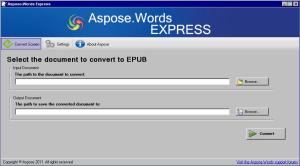

En vanuit ODF kan het ook 🙂
Er bestaan zowel gratis als betalende oplossingen, soms als plugin voor OpenOffice / LibreOffice, soms stand-alone.
Enkele voorbeelden:
– http://odt2epub.com/
– http://www.pincette.biz/odftoepub/index.xhtml
klopt, ook export naar html kan vanuit odf en dan kunnen dezelfde tools worden gebruikt. Er was trouwens nog een deel 3 voorzien met tools voor odf.
Pingback: Van Open Document naar e-boek | In de kantlijn
Dank je wel voor je tips! Ik ben al dagen bezig en steeds kwamen er foutmeldingen. Door jouw tips is het nu gelukt.
Bedankt voor je reactie, fijn dat mijn blog kon helpen.
Hallo,
Ik krijg vee foutmeldingen terwijl het word document er goed uit ziet.
Hoe kan ik mijn bestand verbeteren?
Moeilijk te zeggen zonder de foutmeldingen te zien, heb je meer informatie?